一键ghost还原系统步骤图解
2023-01-11 10:55:02
ghost还原系统是早些年用户重装系统的主要手段之一,不过对于普通用户而言,使用ghost装机还是有一些障碍的,因此后来的一键ghost还原,因其中文界面和简单的操作方式,大受欢迎。u启动中也有内置ghost,方便习惯使用ghost的用户进行系统重装。本文分享一键ghost还原系统步骤图解,忘了怎么操作的用户可以参考本篇教程。
1.进入u启动U盘装机工具内置pe后,打开ghost。进入GHOST操作面板,依次点击Local(本机)-Partition(分区)-FromImage,按回车进入下一个操作面板
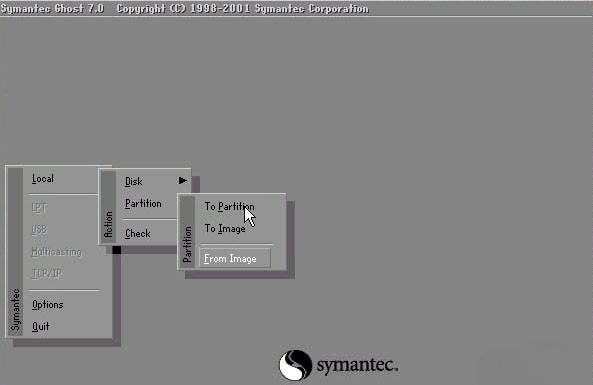
2.然后弹出系统镜像文件窗口,找到之前保存的windows.gho,选择并回车开启
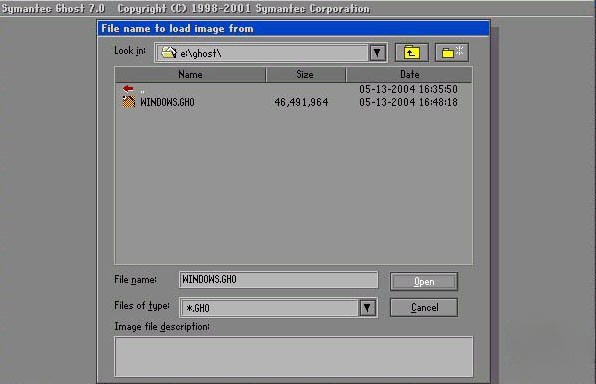
3.显示硬盘信息页面出现时,无需操作,直接回车
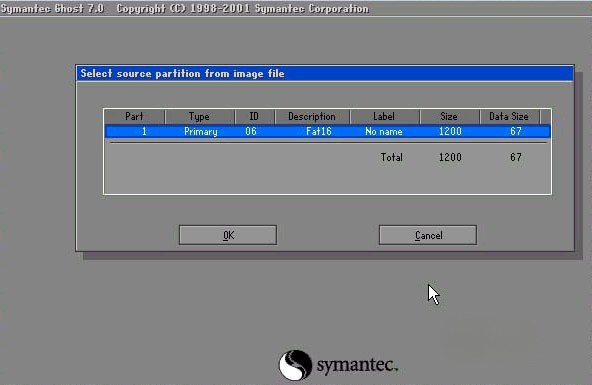
4.但是,如果你的电脑有两个硬盘,注意选择合适的硬盘,回车就可以了
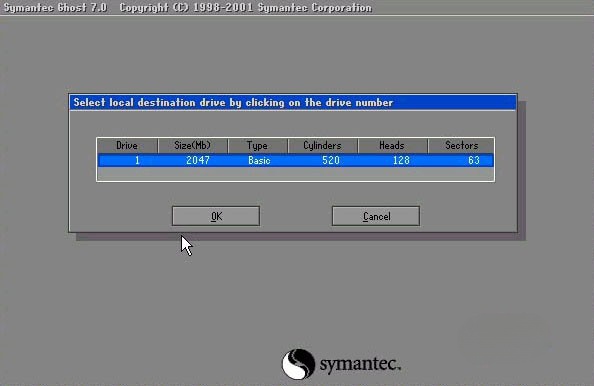
5.然后我们选择分区,确定系统还原到哪个分区,C盘系统一般默认为安装系统分区。
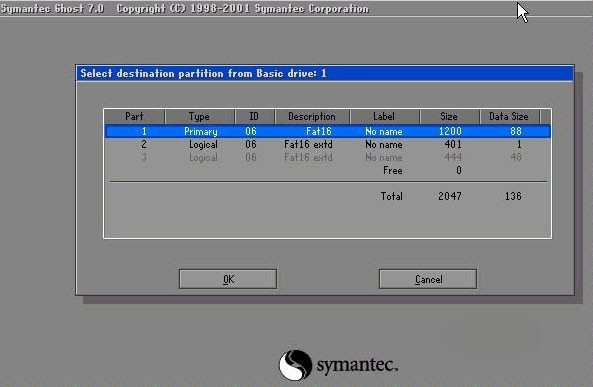
6.页面将再次弹出确定操作的提示,选择YES回车可以还原系统
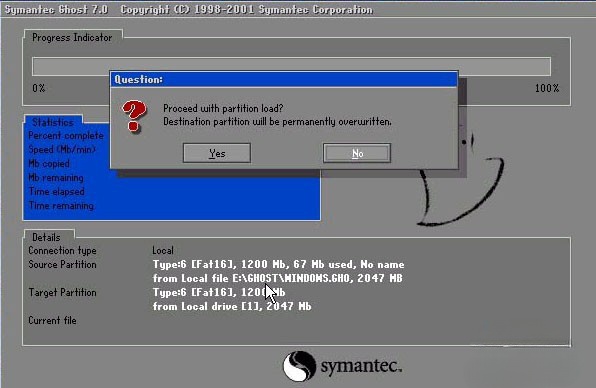
7.然后,你会看到的GHOST正在恢复镜像文件,耐心等待系统重装完成即可。

本文由U启动编辑发表。转载此文章须经U启动同意,并请附上出处(U启动)及本页链接。
原文链接:http://upan.9meijia.com/wtjd/15366.html
原文链接:http://upan.9meijia.com/wtjd/15366.html
惠普 暗影精灵4 Pro笔记本使用u启动u盘安装win7系
惠普 暗影精灵4 Pro笔记本搭载了英特尔第8代酷睿i7处理器以及发烧级核芯显卡,今天为大家分享惠普...
- [2023-01-12]惠普暗影精灵8 Plus版笔记本重装win10系统教程
- [2023-01-11]新手如何重装win10系统
- [2023-01-11]电脑系统崩溃了如何重装系统
- [2023-01-11]微星神枪手 15限量版笔记本怎么进入bios设置u盘启
- [2023-01-11]神舟战神Z9-CU笔记本怎么通过bios设置u盘启动
- [2023-01-10]戴尔灵越13 Pro 2022版笔记本重装win11系统教程
- [2023-01-10]惠普 光影精灵6笔记本使用u启动u盘重装win7系统教
U盘工具下载推荐
更多>>-
 windows系统安装工具
[2022-09-01]
windows系统安装工具
[2022-09-01]
-
 纯净版u盘启动盘制作工具
[2022-09-01]
纯净版u盘启动盘制作工具
[2022-09-01]
-
 win7系统重装软件
[2022-04-27]
win7系统重装软件
[2022-04-27]
-
 怎样用u盘做u启动系统盘
[2022-02-22]
怎样用u盘做u启动系统盘
[2022-02-22]
Copyright © 2010-2016 upan.9meijia.com u启动 版权所有 京ICP备14010074号-20 意见建议:service@upan.9meijia.com
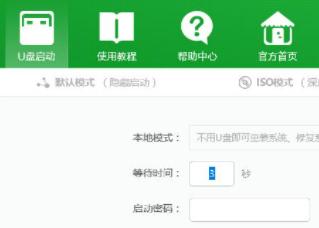 不用任何工具重装win10系统
不用任何工具重装win10系统
 惠普 暗影精灵4 Pro笔记本使用u启
惠普 暗影精灵4 Pro笔记本使用u启
 win7pe启动盘制作软件
win7pe启动盘制作软件
 u启动win 8pe系统维护工具箱_6.3免费
u启动win 8pe系统维护工具箱_6.3免费
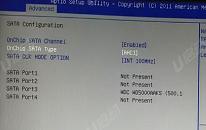 微星神枪手 15限量版笔记本怎么进
微星神枪手 15限量版笔记本怎么进
 神舟战神Z9-CU笔记本怎么通过bio
神舟战神Z9-CU笔记本怎么通过bio
 win10怎么安装视频教学
win10怎么安装视频教学
 u启动u盘启动安装原版win8系统视频
u启动u盘启动安装原版win8系统视频
 电脑系统崩溃了如何一键恢复
电脑系统崩溃了如何一键恢复
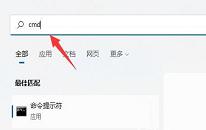 win11系统硬盘读写速度很慢解决教
win11系统硬盘读写速度很慢解决教

 联想win8改win7bios设置方法
联想win8改win7bios设置方法
 技嘉uefi bios如何设置ahci模式
技嘉uefi bios如何设置ahci模式
 惠普电脑uefi不识别u盘怎么办
惠普电脑uefi不识别u盘怎么办
 win8改win7如何设置bios
win8改win7如何设置bios
 bios没有usb启动项如何是好
bios没有usb启动项如何是好
 详析bios设置显存操作过程
详析bios设置显存操作过程
 修改bios让电脑待机不死机
修改bios让电脑待机不死机